Premere Elements 2020 音源抽出 手順書k009
拙者、Premere Elements 2020を使って、動画ファイルから音源を抽出する操作を教えるぜよ!
「ウィンドウズ」=>「Adobe Premiere Elements 2020」をクリックする。
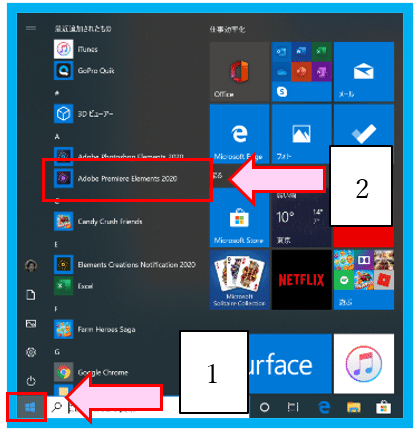
「ビデオの編集」をクリックする。
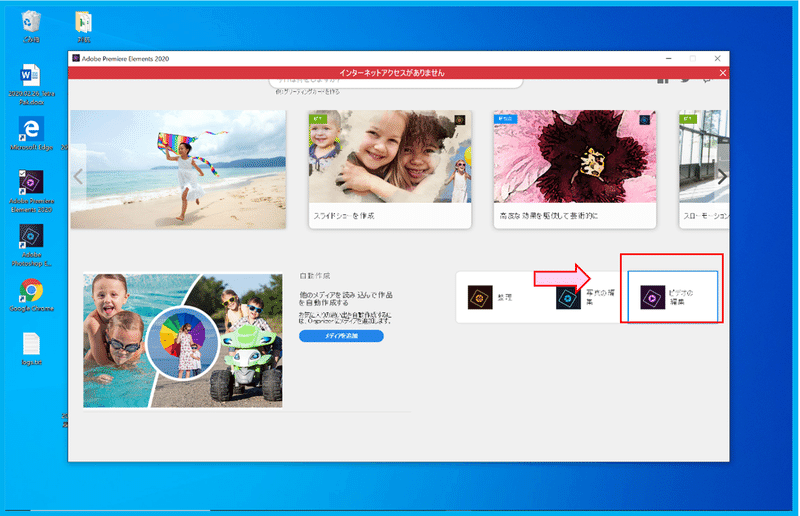
「メディアを追加」=>「ファイルとフォルダー」をクリックする。
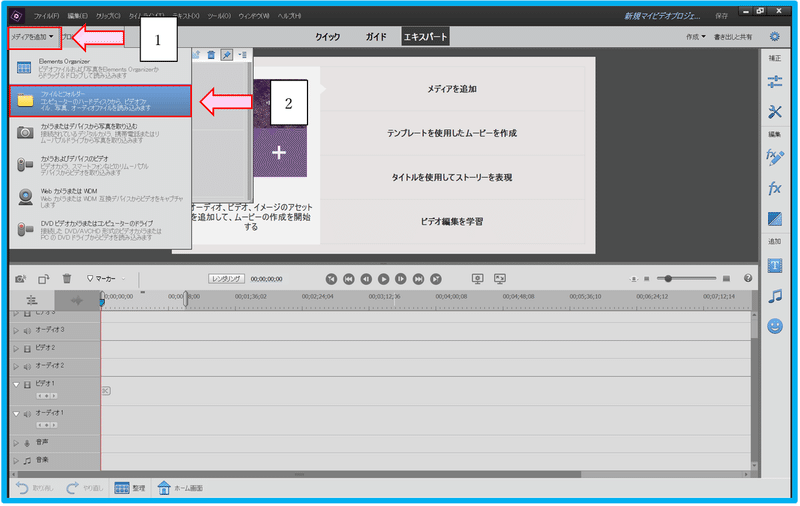
音源を抽出したい動画ファイル(クリップ)を選択し、「開く」をクリックする。
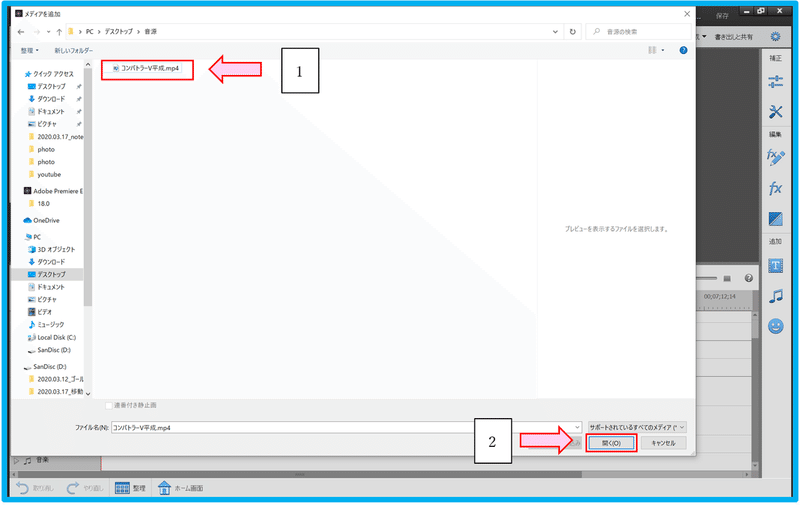
動画ファイル(クリップ)を選択し、「タイムライン1(ビデオ1)」にドラッグ&ドロップする。
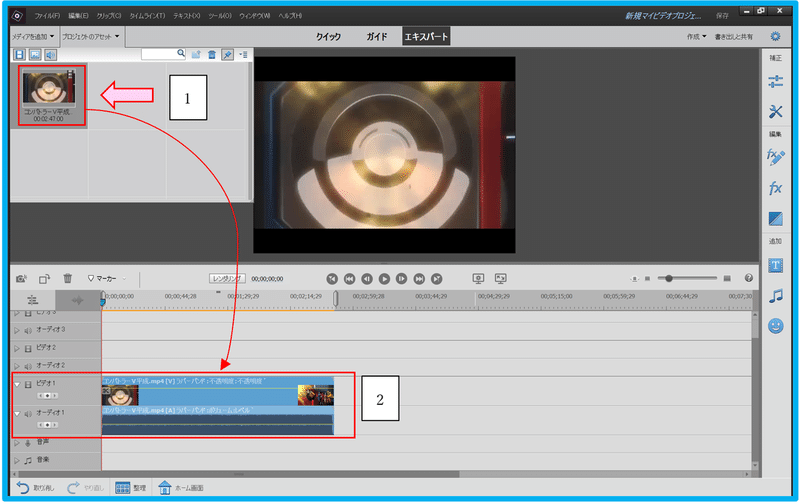
タイムライン1(ビデオ1)の動画ファイル(クリップ)を右クリックし、「オーディオとビデオのリンク解除」をクリックする。
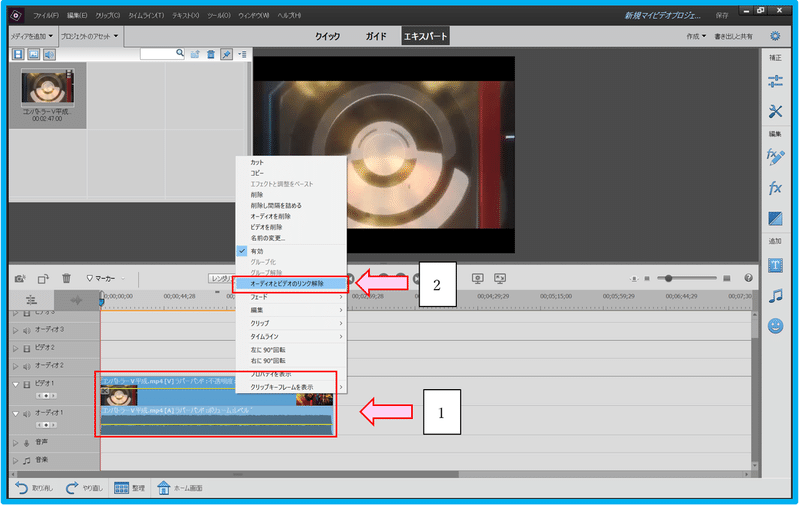
タイムライン1(ビデオ1)上の動画ファイルを右クリックし、「削除」をクリックする。
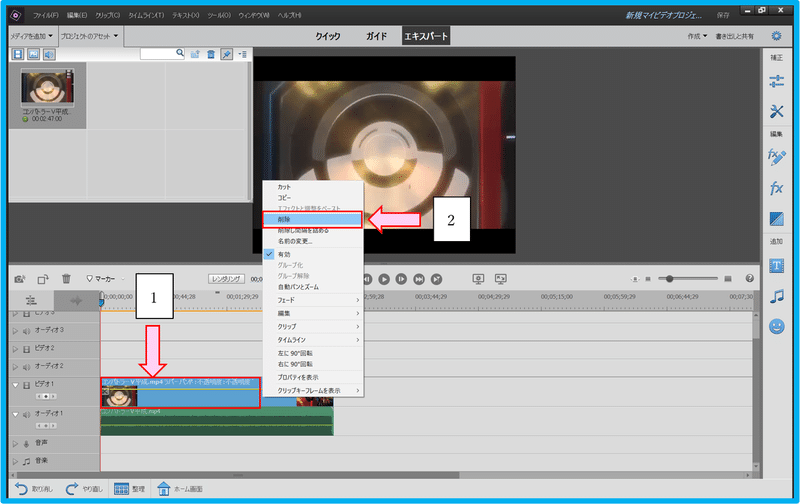
「オーディオ」=>「MP3」をクリックする。「ファイル名」「保存先」を記入する。「保存」をクリックする。
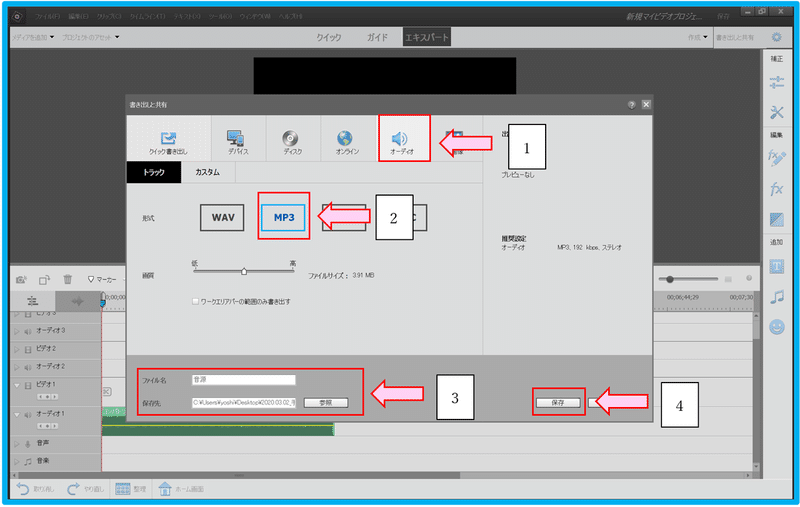
「フォルダーを開く」をクリックする。
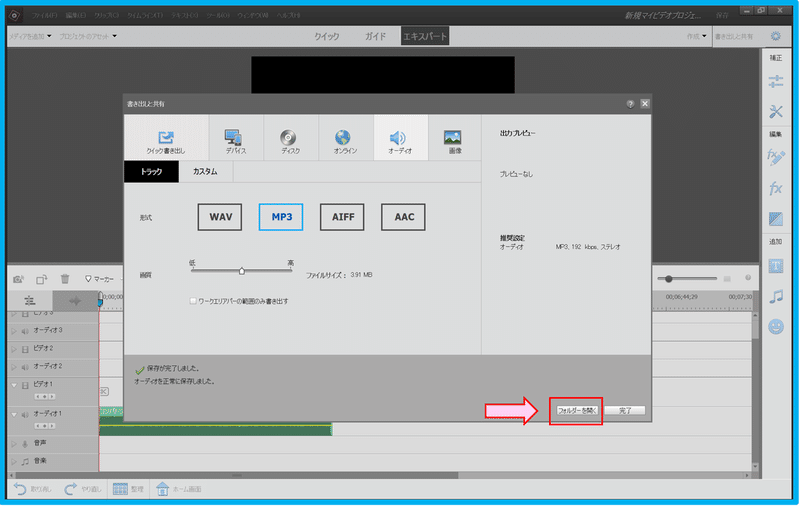
「音源.mp3」を確認し、「完了」をクリックする。
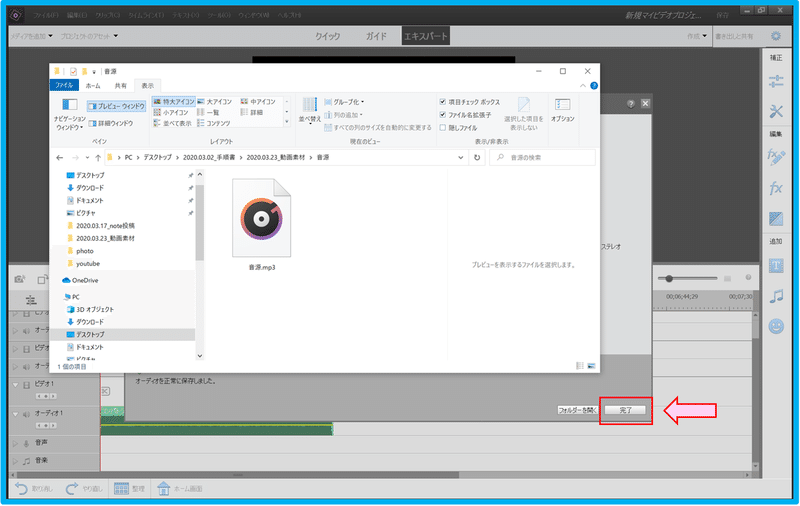
出来上がり!!!
この記事が気に入ったらサポートをしてみませんか?
